如何查看电脑型号及配置 电脑怎么查看配置
有很多小伙伴都想了解自己的电脑型号和配置,但是却不知道如何查看,为了帮助到大家,小编到网上搜集到了两种查看的方法,可以全面的了解到自己的电脑配置,现在小编就把这两种方法分享给大家,大家有需要的话赶紧来系统城看看吧。

如何查看电脑型号及配置?
方法一、
1.首先按下“win+R”键,或者右键菜单,打开“运行”;

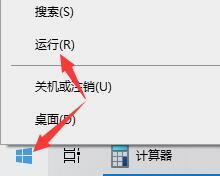
2.然后输入“dxdiag”。点击“确定”;
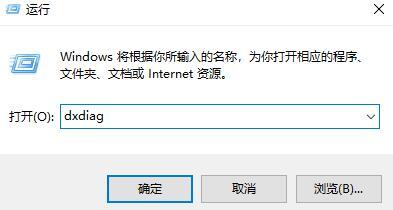
3.随后,我们的电脑系统型号就展现在这里了;

4.然后在桌面上,找到“此电脑”,右键它,选择“属性”;
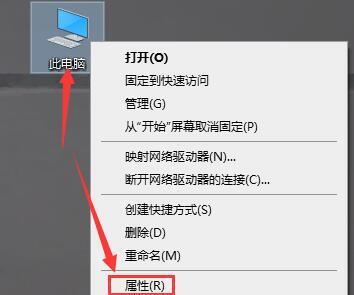
5.打开后,我们能够看到处理器的型号。还有我们电脑内存条的大小;
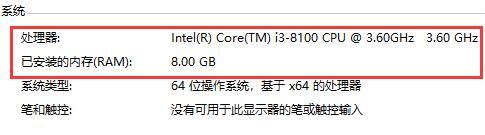
6.在这个界面的左边,点击“设备管理器”;

7.在下方找到“显示适配器”并展开,这就是我们的显卡型号了。
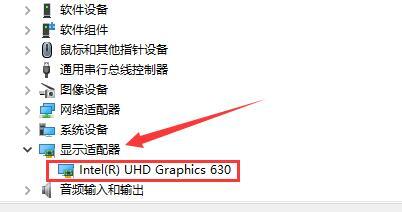
方法二、
1.我们也可以使用腾讯电脑管家来查看;
2.打开电脑管家,选择“工具箱”-“硬件检测”,点了以后会自动下载安装此插件;
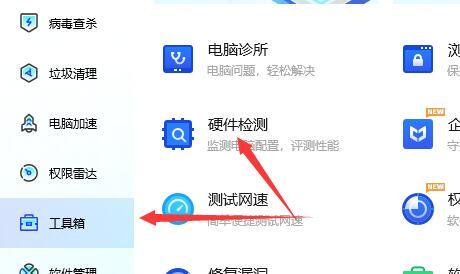
3.然后便会为你检测电脑的详细配置。

以上就是小编为大家带来的两种查看电脑型号及配置的方法了,希望能帮助到大家。
我告诉你msdn版权声明:以上内容作者已申请原创保护,未经允许不得转载,侵权必究!授权事宜、对本内容有异议或投诉,敬请联系网站管理员,我们将尽快回复您,谢谢合作!










